Yahoo!メールアプリの設定方法
| category:iphoneメール | Posted by: | 更新日:2021年1月27日 公開日:2015年11月10日 |
ここでは、Yahoo!メールアプリでYahoo!メールを送受信するためのiPhoneの設定方法についてご紹介しています。
iphoneでYahoo!メールの送受信を行うには、次の二つの方法があります。
- 標準メールアプリのアカウントにYahooメールを設定する
- iphoneの標準アプリでYahoo!メールを送受信する方法は、こちらをご覧ください。
- Yahoo!メールアプリをインストールして使用する
- Yahoo!メール専用アプリとなりますので、iPhoneの標準メールアプリよりも、Yahoo!メールを送受信するには、簡単で便利です。
Yahoo!メールアプリでYahoo!メールを送受信するメリット
標準アプリではなく、Yahoo!メールアプリを使用するメリットは、次の2点ですね。
- 設定が簡単
- Yahoo!メール専用アプリなので、設定がメールアドレスとパスワードを入力するだけで簡単にできます。
- 操作が簡単
- 受信したメールの読み流しや削除などが簡単に行えます。
デメリット
Yahoo!メールアプリを使用するデメリットは、ほとんど無いのですが、強いて上げれば、次の二点ですね。
- アプリをインストールしないといけない
- GmailアプリをiPhoneにインストールする必要があります。そのため、若干ですが、iPhone本体のメモリを消費します。(サイズ的は大きくはないのでほとんど問題にならないと思いますが)
- iOSのバージョンアップ時に一時的に使えない恐れがある
- これは、標準アプリ以外の全てのアプリに共通している点ですが、iOSのバージョンアップ時(特にメジャーバージョンアップ時)に一時的に、アプリが稼働しないなどの可能性があります。
Yahoo!メールアプリの設定方法
Yahoo!メールアプリをインストールする
AppStoreアプリアイコンを指でタップしてAppStoreを開きます。
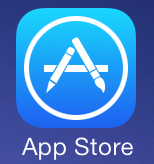
検索タブ画面で、Yahooメールで検索します。
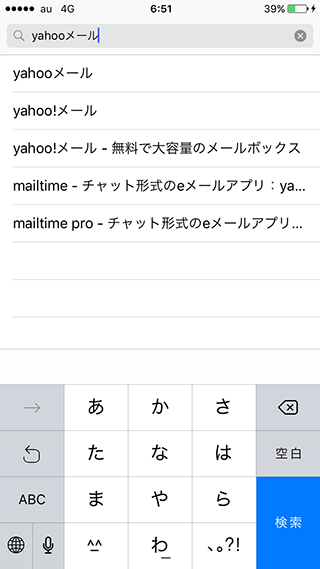
Yahooメールアプリをインストールします
表示されたYahooメールアプリの入手アイコンを指てタップして、iPhoneにインストールします。
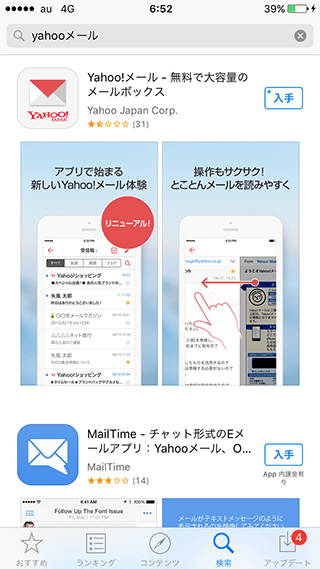
Yahooメールアプリを開く
入手アイコンを指でタップした後に、インストールアイコンを指でタップします。
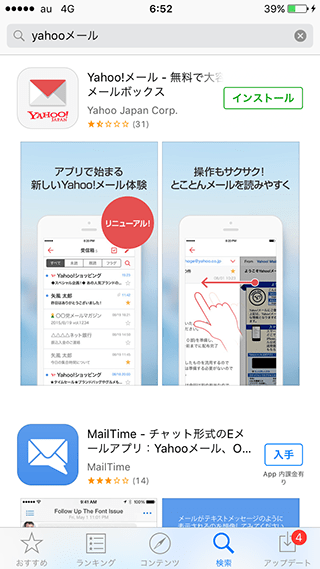
開くアイコンが表示されたら、開くアイコンを指でタップします。
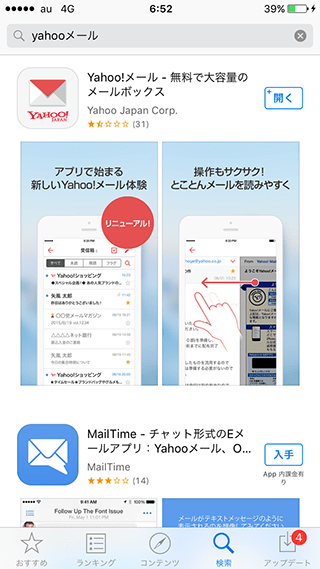
Yahooメールアプリにメールアドレスを登録する
最初に、メールの通知に関する設定メッセージが表示されますので、OKをタップします。
ホーム画面やアイコン通知をしたくない場合には、ここで、許可しないをタップします。尚、許可しないを選択した場合には、Yahooメールアプリを開くまで、メール受信が分かりませんので注意が必要です。
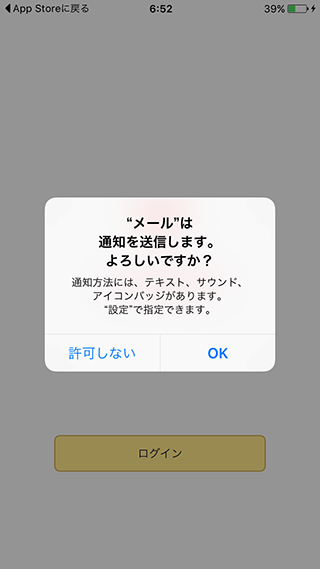
Yahoo!Japanのログイン画面が表示されますので、ログインアイコンを指でタップします。
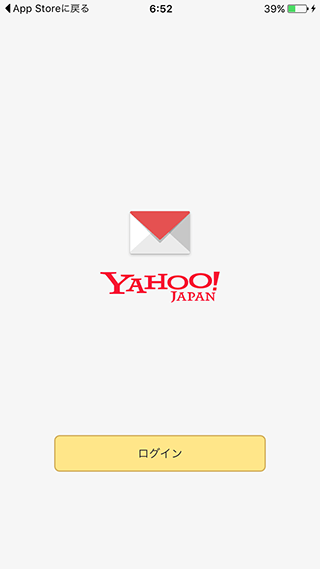
Yahoo!メールのメールアドレスとパスワードを入力します。
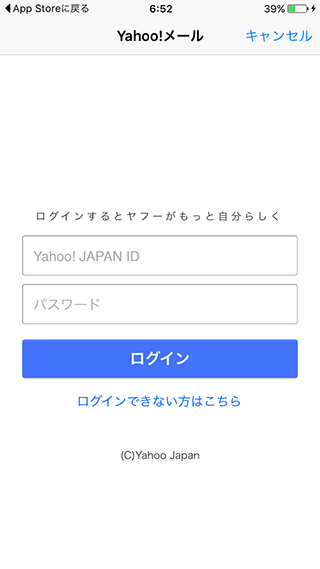
これで、iphoneへのYahooメールアプリのインストールとメールアドレスの設定が完了しました。
受信箱アイコンを指でタップすると、受信メールが表示されます。
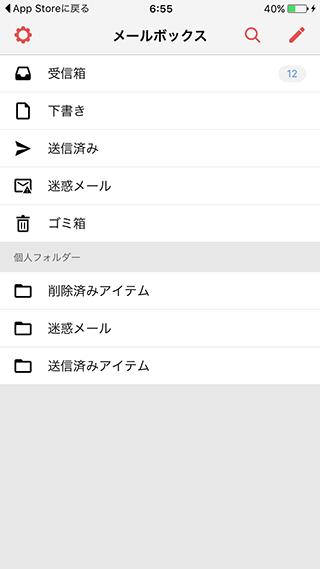
- 「Yahoo!メールアプリの設定方法」のページ先頭に戻る
- iPhoneのメールアプリの設定方法と使い方のページを表示する
- iPhoneのメール設定と操作方法のページを表示する
- iPhoneのメールに関する記事一覧のページを表示する。
